रूबी - टीके गाइड
परिचय
रूबी के लिए मानक ग्राफिकल यूजर इंटरफेस (GUI) Tk है। Tk ने जॉन Ousterhout द्वारा विकसित Tcl स्क्रिप्टिंग भाषा के लिए GUI के रूप में शुरुआत की।
Tk को एकमात्र क्रॉस-प्लेटफ़ॉर्म GUI होने का अद्वितीय गौरव प्राप्त है। Tk विंडोज, मैक और लिनक्स पर चलता है और प्रत्येक ऑपरेटिंग सिस्टम पर एक देशी लुक-एंड-फील प्रदान करता है।
Tk- आधारित अनुप्रयोग के मूल घटक को विजेट कहा जाता है। एक घटक को कभी-कभी एक खिड़की भी कहा जाता है, चूंकि, टीके में, "विंडो" और "विजेट" का उपयोग अक्सर एक-दूसरे से किया जाता है।
Tk एप्लिकेशन एक विजेट पदानुक्रम का अनुसरण करते हैं, जहां किसी भी विजेट के किसी भी नंबर को दूसरे विजेट के भीतर रखा जा सकता है, और उन विजेट को किसी अन्य विजेट, विज्ञापन इन्फिनिटम में रखा जा सकता है। Tk प्रोग्राम में मुख्य विजेट को रूट विजेट के रूप में संदर्भित किया जाता है और TkRoot वर्ग का एक नया उदाहरण बनाकर बनाया जा सकता है।
अधिकांश Tk- आधारित अनुप्रयोग एक ही चक्र का अनुसरण करते हैं: विजेट बनाएं, उन्हें इंटरफ़ेस में रखें, और अंत में, प्रत्येक विजेट के साथ जुड़े घटनाओं को एक विधि से बांधें।
तीन ज्यामिति प्रबंधक हैं; जगह, ग्रिड और पैक जो इंटरफ़ेस में प्रत्येक विजेट के आकार और स्थान को नियंत्रित करने के लिए जिम्मेदार हैं।
इंस्टालेशन
रूबी टीके बाइंडिंग रूबी के साथ वितरित किए जाते हैं लेकिन टीके एक अलग स्थापना है। Windows उपयोगकर्ता ActiveState के ActiveTcl से एकल क्लिक Tk इंस्टॉलेशन डाउनलोड कर सकते हैं ।
मैक और लिनक्स उपयोगकर्ताओं को इसे स्थापित करने की आवश्यकता नहीं हो सकती है क्योंकि एक बढ़िया मौका है कि इसका पहले से ही ओएस के साथ स्थापित है लेकिन यदि नहीं, तो आप प्रीबिल्ट पैकेज डाउनलोड कर सकते हैं या Tcl Developer Xchange से स्रोत प्राप्त कर सकते हैं ।
सरल टीके आवेदन
रूबी / टीके कार्यक्रमों के लिए एक विशिष्ट संरचना मुख्य या बनाने के लिए है root विंडो (TkRoot का एक उदाहरण), यूजर इंटरफेस बनाने के लिए विजेट्स को इसमें जोड़ें और फिर कॉल करके मुख्य ईवेंट लूप शुरू करें Tk.mainloop।
पारंपरिक हैलो, विश्व! रूबी / Tk के लिए उदाहरण कुछ इस तरह है -
require 'tk'
root = TkRoot.new { title "Hello, World!" }
TkLabel.new(root) do
text 'Hello, World!'
pack { padx 15 ; pady 15; side 'left' }
end
Tk.mainloopयहां, tk एक्सटेंशन मॉड्यूल लोड करने के बाद, हम TkRoot.new का उपयोग करके एक रूट-स्तरीय फ्रेम बनाते हैं । हम तब TkLabel विजेट को रूट फ्रेम के एक बच्चे के रूप में बनाते हैं , लेबल के लिए कई विकल्प सेट करते हैं। अंत में, हम रूट फ्रेम पैक करते हैं और मुख्य GUI इवेंट लूप दर्ज करते हैं।
यदि आप इस स्क्रिप्ट को चलाते हैं, तो यह निम्नलिखित परिणाम देगा -
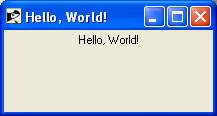
रूबी / टीके विजेट कक्षाएं
विभिन्न रूबी / टीके वर्गों की एक सूची है, जिसका उपयोग रूबी / टीके का उपयोग करके वांछित जीयूआई बनाने के लिए किया जा सकता है।
TkFrame फ्रेम विजेट बनाता है और हेरफेर करता है।
TkButton बटन विजेट बनाता है और हेरफेर करता है।
TkLabel बनाता है और लेबल विगेट्स में हेरफेर करता है।
TkEntry प्रविष्टि विजेट बनाता है और हेरफेर करता है।
TkCheckButton बनाता है और चेकबटन विजेट्स में हेरफेर करता है।
TkRadioButton रेडियोबॉटन विजेट्स को बनाता और मैनिपुलेट करता है।
TkListbox सूची बॉक्स विजेट बनाता है और हेरफेर करता है।
TkComboBox लिस्टबॉक्स विगेट्स बनाता है और उनमें हेरफेर करता है।
TkMenu मेनू विजेट बनाता है और हेरफेर करता है।
TkMenubutton Menubutton विजेट बनाता है और उसमें हेरफेर करता है।
Tk.messageBox एक संदेश संवाद बनाता है और हेरफेर करता है।
TkScrollbar स्क्रॉलबार विजेट बनाता है और हेरफेर करता है।
TkCanvas कैनवास विजेट बनाता है और हेरफेर करता है।
TkScale स्केल विजेट बनाता है और हेरफेर करता है।
TTText टेक्स्ट विजेट बनाता है और उनमें हेरफेर करता है।
TkToplevel क्रॉपवेल विजेट बनाता है और हेरफेर करता है।
TkSpinbox स्पिनबॉक्स विजेट्स को बनाता और उनमें हेरफेर करता है।
TkProgressBar प्रोग्रेस बार विजेट बनाता है और हेरफेर करता है।
डायलॉग बॉक्स बनाता है और डायलॉग बॉक्स विजेट में हेरफेर करता है।
Tk :: टाइल :: नोटबुक नोटबुक रूपक के साथ सीमित स्थान में कई विंडो प्रदर्शित करें।
Tk :: टाइल :: पैन किए गए कई उप-विंडो प्रदर्शित करता है, जो खड़ी या क्षैतिज रूप से खड़ी होती हैं।
Tk :: टाइल :: विभाजक एक क्षैतिज या ऊर्ध्वाधर विभाजक बार प्रदर्शित करता है।
रूबी / टीके फ़ॉन्ट, रंग और छवियां समझना रूबी / टीके फ़ॉन्ट्स, रंग और छवियां
मानक विन्यास विकल्प
सभी विगेट्स में कई अलग-अलग कॉन्फ़िगरेशन विकल्प होते हैं, जो आमतौर पर नियंत्रित करते हैं कि वे कैसे प्रदर्शित होते हैं या वे कैसे व्यवहार करते हैं। जो विकल्प उपलब्ध हैं वे पाठ्यक्रम के विजेट वर्ग पर निर्भर करते हैं।
यहां सभी मानक कॉन्फ़िगरेशन विकल्पों की एक सूची है, जो किसी भी रूबी / टीके विजेट पर लागू हो सकती है।
| अनु क्रमांक। | विकल्प और विवरण |
|---|---|
| 1 | activebackground => स्ट्रिंग सक्रिय तत्वों को बनाते समय पृष्ठभूमि के रंग का उपयोग करने के लिए निर्दिष्ट करता है। एक तत्व सक्रिय है यदि माउस कर्सर को तत्व के ऊपर स्थित किया गया है और माउस बटन दबाने से कुछ क्रिया हो सकती है। आप "लाल", "नीला", "गुलाबी", "पीला" आदि जैसे रंग नामों का उपयोग कर सकते हैं। |
| 2 | activeborderwidth => पूर्णांक एक गैर-नकारात्मक मान निर्दिष्ट करता है जो सक्रिय तत्वों के आसपास खींची गई 3-डी सीमा की चौड़ाई को दर्शाता है। |
| 3 | activeforeground => स्ट्रिंग सक्रिय तत्वों को खींचते समय अग्रभूमि रंग निर्दिष्ट करता है। |
| 4 | anchor => स्ट्रिंग निर्दिष्ट करता है कि विजेट में जानकारी (जैसे पाठ या बिटमैप) को विजेट में कैसे प्रदर्शित किया जाना है। मूल्यों में से एक होना चाहिएn, ne, e, se, s, sw, w, nw, या center। उदाहरण के लिए,nw का अर्थ है कि इस तरह की जानकारी प्रदर्शित करें कि इसका ऊपरी-बाएँ कोने विजेट के ऊपरी-बाएँ कोने पर है। |
| 5 | background or bg => स्ट्रिंग विजेट प्रदर्शित करते समय सामान्य पृष्ठभूमि रंग का उपयोग करने के लिए निर्दिष्ट करता है। |
| 6 | bitmap => बिटमैप विजेट में प्रदर्शित करने के लिए एक बिटमैप निर्दिष्ट करता है। जिस तरह से बिटमैप प्रदर्शित होता है, ठीक उसी तरह से अन्य विकल्पों जैसे कि लंगर या औचित्य से प्रभावित हो सकता है। |
| 7 | borderwidth or bd => पूर्णांक विजेट के बाहर चारों ओर आकर्षित करने के लिए 3-डी सीमा की चौड़ाई का संकेत एक गैर-नकारात्मक मूल्य निर्दिष्ट करता है। |
| 8 | compound => स्ट्रिंग निर्दिष्ट करता है कि क्या विजेट को एक ही समय में पाठ और बिटमैप / छवियां प्रदर्शित करनी चाहिए, और यदि ऐसा है, जहां पाठ के सापेक्ष बिटमैप / छवि को रखा जाना चाहिए। मूल्यों में से एक होना चाहिएnone, bottom, top, left, right, या center। |
| 9 | cursor => स्ट्रिंग विजेट के लिए उपयोग किए जाने वाले माउस कर्सर को निर्दिष्ट करता है। संभव मान "घड़ी", "तीर" आदि हो सकते हैं। |
| 10 | disabledforeground => स्ट्रिंग एक अक्षम तत्व को ड्राइंग करते समय उपयोग करने के लिए अग्रभूमि रंग निर्दिष्ट करता है। |
| 1 1 | exportselection => बूलियन निर्दिष्ट करता है कि विजेट में एक चयन भी एक्स चयन होना चाहिए या नहीं। मान किसी भी हो सकता हैtrue, false, 0, 1, yes, या no। यदि चयन का निर्यात किया जाता है, तो विजेट में चयन वर्तमान एक्स चयन को रद्द कर देता है, विजेट के बाहर चयन किसी भी विजेट चयन को रद्द कर देता है, और विजेट चयन का अनुरोध करने पर पुनः प्राप्ति अनुरोधों का जवाब देगा। |
| 12 | font => स्ट्रिंग विजेट के अंदर पाठ खींचते समय फ़ॉन्ट का उपयोग करने के लिए निर्दिष्ट करता है। |
| 13 | foreground or fg => स्ट्रिंग विजेट प्रदर्शित करते समय उपयोग करने के लिए सामान्य अग्रभूमि रंग निर्दिष्ट करता है। |
| 14 | highlightbackground => स्ट्रिंग ट्रैवर्सल हाइलाइट क्षेत्र में प्रदर्शित करने के लिए रंग निर्दिष्ट करता है जब विजेट में इनपुट फ़ोकस नहीं होता है। |
| 15 | highlightcolor => स्ट्रिंग जब यह इनपुट फ़ोकस होता है, तो विजेट के चारों ओर खींची गई ट्रैवेलर हाइलाइट आयत के लिए उपयोग करने के लिए रंग निर्दिष्ट करता है। |
| 16 | highlightthickness => पूर्णांक एक गैर-नकारात्मक मान निर्दिष्ट करता है जो कि इनपुट फोकस होने पर विजेट के बाहर के चारों ओर खींचने के लिए हाइलाइट आयत की चौड़ाई को दर्शाता है। |
| 17 | image => छवि विजेट में प्रदर्शित करने के लिए एक छवि निर्दिष्ट करता है, जो एक छवि बनाने के साथ बनाया गया होगा। आमतौर पर, यदि छवि विकल्प निर्दिष्ट किया जाता है, तो यह अन्य विकल्पों को ओवरराइड करता है जो विजेट में प्रदर्शित करने के लिए बिटमैप या पाठ मान निर्दिष्ट करते हैं; बिटमैप या पाठ प्रदर्शन को पुन: सक्षम करने के लिए छवि विकल्प एक खाली स्ट्रिंग पर रीसेट किया जा सकता है। |
| 18 | jump => स्ट्रिंग एक स्लाइडर के साथ विजेट के लिए, जो मान को समायोजित करने के लिए खींचा जा सकता है, जैसे कि स्क्रॉलबार और तराजू, यह विकल्प निर्धारित करता है जब मूल्य में बदलाव के बारे में सूचनाएं बनाई जाती हैं। विकल्प का मूल्य एक बूलियन होना चाहिए। यदि मान गलत है, तो लगातार अपडेट किए जाते हैं क्योंकि स्लाइडर को खींचा जाता है। यदि मान सत्य है, तो ड्रैग को समाप्त करने के लिए माउस बटन जारी होने तक अपडेट में देरी होती है; उस बिंदु पर एक एकल अधिसूचना की जाती है। |
| 19 | justify => स्ट्रिंग जब विजेट में टेक्स्ट की कई लाइनें प्रदर्शित होती हैं, तो यह विकल्प निर्धारित करता है कि लाइनें एक-दूसरे के साथ कैसे पंक्तिबद्ध होती हैं। में से एक होना चाहिएleft, center, या right। Left इसका मतलब है कि लाइनों के सभी किनारों को छोड़ दिया, center इसका मतलब है कि लाइनों के केंद्र संरेखित हैं, और right इसका मतलब है कि लाइनों के दाएं किनारे ऊपर हैं। |
| 20 | offset => स्ट्रिंग टाइल्स की ऑफसेट निर्दिष्ट करता है (यह भी देखें) tileविकल्प)। इसके दो अलग-अलग प्रारूप हो सकते हैंoffset x,y या offset side, जहां पक्ष हो सकता है n, ne, e, se, s, sw, w, nw, या center। |
| 21 | orient => स्ट्रिंग विगेट्स के लिए जो क्षैतिज या ऊर्ध्वाधर अभिविन्यास के साथ खुद को बाहर कर सकते हैं, जैसे स्क्रॉलबार, यह विकल्प निर्दिष्ट करता है कि किस अभिविन्यास का उपयोग किया जाना चाहिए। होना भी चाहिएhorizontal या vertical या इनमें से किसी एक का संक्षिप्त नाम। |
| 22 | padx => पूर्णांक एक्स-दिशा में विजेट के लिए अनुरोध करने के लिए कितना अतिरिक्त स्थान है यह दर्शाता है कि एक गैर-नकारात्मक मूल्य निर्दिष्ट करता है। |
| 23 | pady => पूर्णांक एक गैर-नकारात्मक मान निर्दिष्ट करता है जो दर्शाता है कि Y- दिशा में विजेट के लिए अनुरोध करने के लिए कितना अतिरिक्त स्थान है। |
| 24 | relief => पूर्णांक विजेट के लिए वांछित 3-डी प्रभाव को निर्दिष्ट करता है। स्वीकार्य मूल्य हैंraised, sunken, flat, ridge, तथा groove। |
| 25 | repeatdelay => पूर्णांक यह निर्दिष्ट करता है कि मिलिसेकंड की संख्या एक बटन या कुंजी को ऑटो-रिपीट होने से पहले नीचे आयोजित की जानी चाहिए। स्क्रॉलबार में ऊपर और नीचे-तीर पर, उदाहरण के लिए, उपयोग किया जाता है। |
| 26 | repeatinterval => पूर्णांक के साथ संयोजन के रूप में उपयोग किया जाता है repeatdelay: ऑटो-रिपीट शुरू होने के बाद, यह विकल्प ऑटो-रिपीट के बीच मिलीसेकंड की संख्या निर्धारित करता है |
| 27 | selectbackground => स्ट्रिंग चयनित आइटम प्रदर्शित करते समय पृष्ठभूमि रंग का उपयोग करने के लिए निर्दिष्ट करता है। |
| 28 | selectborderwidth => पूर्णांक एक गैर-नकारात्मक मूल्य निर्दिष्ट करता है जो चयनित आइटमों को खींचने के लिए 3-डी सीमा की चौड़ाई का संकेत देता है। |
| 29 | selectforeground => स्ट्रिंग चयनित आइटम प्रदर्शित करते समय उपयोग करने के लिए अग्रभूमि रंग निर्दिष्ट करता है। |
| 30 | setgrid => बूलियन एक बूलियन मान निर्दिष्ट करता है जो यह निर्धारित करता है कि क्या यह विजेट अपने शीर्ष-स्तरीय विंडो के लिए आकार बदलने वाले ग्रिड को नियंत्रित करता है। यह विकल्प आम तौर पर टेक्स्ट विजेट्स में उपयोग किया जाता है, जहां विजेट में जानकारी का एक प्राकृतिक आकार (एक चरित्र का आकार) होता है और यह विंडो के आयामों को इन इकाइयों का अभिन्न नंबर होने के लिए समझ में आता है। |
| 31 | takefocus => पूर्णांक कीबोर्ड ट्रैवर्सल (जैसे, टैब और शिफ्ट-टैब) के माध्यम से खिड़की से खिड़की पर ध्यान केंद्रित करते समय उपयोग की जाने वाली जानकारी प्रदान करता है। विंडो पर फ़ोकस सेट करने से पहले, ट्रैवर्सल स्क्रिप्ट पहले यह देख लेती हैं कि विंडो देखने योग्य है (यह और इसके सभी पूर्वजों को मैप किया गया है); यदि नहीं, तो खिड़की छोड़ दी जाती है। 0 के मान का अर्थ है कि यह विंडो पूरी तरह से कीबोर्ड ट्रैवर्सल के दौरान छोड़ दी जानी चाहिए। 1 का मतलब है कि इस विंडो को हमेशा इनपुट फोकस प्राप्त करना चाहिए। |
| 32 | text => स्ट्रिंग विजेट के अंदर प्रदर्शित होने के लिए एक स्ट्रिंग निर्दिष्ट करता है। जिस तरह से स्ट्रिंग प्रदर्शित किया जाता है वह विशेष विजेट पर निर्भर करता है और अन्य विकल्पों द्वारा निर्धारित किया जा सकता है, जैसे किanchor या justify। |
| 33 | textvariable => चर एक चर का नाम निर्दिष्ट करता है। चर का मान विजेट के अंदर प्रदर्शित होने के लिए एक पाठ स्ट्रिंग है; यदि वैरिएबल मान बदलता है, तो नए मूल्य को दर्शाने के लिए विजेट अपने आप अपडेट हो जाएगा। विजेट में स्ट्रिंग को जिस तरह से प्रदर्शित किया गया है, वह विशेष विजेट पर निर्भर करता है और अन्य विकल्पों, जैसे कि, द्वारा निर्धारित किया जा सकता हैanchor या justify। |
| 34 | tile => छवि विजेट प्रदर्शित करने के लिए उपयोग की गई छवि निर्दिष्ट करता है। यदि छवि खाली स्ट्रिंग है, तो सामान्य पृष्ठभूमि का रंग प्रदर्शित किया जाता है। |
| 35 | troughcolor => स्ट्रिंग स्क्रॉलबार्स और स्केल जैसे विगेट्स में आयताकार गर्त क्षेत्रों के लिए उपयोग करने के लिए रंग निर्दिष्ट करता है। |
| 36 | troughtile => छवि स्क्रॉलबार्स और स्केल जैसे विगेट्स में आयताकार गर्त क्षेत्रों में प्रदर्शित करने के लिए उपयोग की जाने वाली छवि को निर्दिष्ट करता है। |
| 37 | underline => पूर्णांक विजेट में रेखांकित करने के लिए एक वर्ण के पूर्णांक सूचकांक को निर्दिष्ट करता है। यह विकल्प डिफ़ॉल्ट बाइंडिंग द्वारा मेनू बटन और मेनू प्रविष्टियों के लिए कीबोर्ड ट्रैवर्सल को लागू करने के लिए उपयोग किया जाता है। 0 विजेट में प्रदर्शित पाठ के पहले चरित्र से मेल खाता है, 1 से अगले चरित्र तक, और इसी तरह। |
| 38 | wraplength => पूर्णांक विगेट्स के लिए जो वर्ड-रैपिंग कर सकते हैं, यह विकल्प अधिकतम लाइन लंबाई निर्दिष्ट करता है। |
| 39 | xscrollcommand => कार्य क्षैतिज स्क्रॉलबार के साथ संचार करने के लिए उपयोग किए जाने वाले कॉलबैक को निर्दिष्ट करता है। |
| 40 | yscrollcommand => कार्य वर्टिकल स्क्रॉलबार के साथ संचार करने के लिए उपयोग किए जाने वाले कॉलबैक को निर्दिष्ट करता है। |
रूबी / टीके ज्यामिति प्रबंधन
ज्यामिति प्रबंधन आवश्यकता के अनुसार विभिन्न विजेट्स की स्थिति से संबंधित है। टीके में ज्यामिति प्रबंधन मास्टर और दास विगेट्स की अवधारणा पर निर्भर करता है।
एक मास्टर एक विजेट है, आमतौर पर एक शीर्ष-स्तरीय खिड़की या एक फ्रेम, जिसमें अन्य विजेट शामिल होंगे, जिन्हें दास कहा जाता है। आप एक ज्यामिति प्रबंधक के रूप में मास्टर विजेट का नियंत्रण ले सकते हैं, और यह तय कर सकते हैं कि क्या प्रदर्शित किया जाएगा।
ज्योमेट्री मैनेजर प्रत्येक स्लेव विजेट को उसके प्राकृतिक आकार के लिए पूछेगा, या यह कितना बड़ा आदर्श रूप में प्रदर्शित करना चाहेगा। इसके बाद यह जानकारी लेता है और इसे प्रोग्राम द्वारा प्रदान किए गए किसी भी पैरामीटर के साथ जोड़ता है जब यह ज्यामिति प्रबंधक से उस विशेष दास विजेट का प्रबंधन करने के लिए कहता है।
तीन ज्यामिति प्रबंधक जगह, ग्रिड और पैक हैं जो इंटरफ़ेस में प्रत्येक विजेट के आकार और स्थान को नियंत्रित करने के लिए जिम्मेदार हैं।
ग्रिड ज्यामिति प्रबंधक जो एक ग्रिड में विगेट्स की व्यवस्था करता है।
पैक ज्यामिति प्रबंधक पैक के आसपास गुहा के किनारों कि।
जगह निश्चित या रबर शीट प्लेसमेंट के लिए ज्यामिति प्रबंधक।
रूबी / टीके इवेंट हैंडलिंग
रूबी / टीके इवेंट लूप का समर्थन करता है , जो ऑपरेटिंग सिस्टम से घटनाओं को प्राप्त करता है। ये बटन प्रेस, कीस्ट्रोक्स, माउस मूवमेंट, विंडो रिसाइज़िंग वगैरह जैसी चीजें हैं।
रूबी / टीके आपके लिए इस ईवेंट लूप के प्रबंधन का ध्यान रखता है। यह पता लगाएगा कि ईवेंट किस विजेट पर लागू होता है (क्या उपयोगकर्ता ने इस बटन पर क्लिक किया था? यदि एक कुंजी दबाया गया था, तो कौन सा पाठ फोकस था?), और तदनुसार इसे भेजें। अलग-अलग विजेट घटनाओं का जवाब देना जानते हैं, इसलिए उदाहरण के लिए एक बटन रंग बदल सकता है जब माउस उस पर चलता है, और जब माउस निकलता है तो वापस लौटता है।
उच्च स्तर पर, रूबी / टीके आपके प्रोग्राम में कॉलबैक को आमंत्रित करता है ताकि यह इंगित किया जा सके कि विजेट के लिए कुछ महत्वपूर्ण हुआ है या तो मामले के लिए, आप एक कोड ब्लॉक या एक रूबी प्रोक ऑब्जेक्ट प्रदान कर सकते हैं जो यह निर्दिष्ट करता है कि एप्लिकेशन ईवेंट या कॉलबैक पर कैसे प्रतिक्रिया देता है।
आइए एक नज़र डालते हैं कि बुनियादी विंडो सिस्टम घटनाओं को रूबी प्रक्रियाओं से जोड़ने के लिए बाइंड पद्धति का उपयोग कैसे करें। बाइंड का सबसे सरल रूप इसके इनपुट के रूप में लेता है जो घटना के नाम और एक कोड ब्लॉक का संकेत देता है जिसे Tk ईवेंट को संभालने के लिए उपयोग करता है।
उदाहरण के लिए, कुछ विजेट पर पहले माउस बटन के लिए ButtonRelease घटना को पकड़ने के लिए, आप लिखेंगे -
someWidget.bind('ButtonRelease-1') {
....code block to handle this event...
}एक इवेंट नाम में अतिरिक्त संशोधक और विवरण शामिल हो सकते हैं। एक संशोधक शिफ्ट , नियंत्रण या Alt की तरह एक स्ट्रिंग है , यह दर्शाता है कि एक संशोधक कुंजी दबाया गया था।
इसलिए, उदाहरण के लिए, उपयोगकर्ता द्वारा Ctrl कुंजी को दबाए रखने पर उत्पन्न होने वाली घटना को पकड़ने और सही माउस बटन पर क्लिक करने के लिए।
someWidget.bind('Control-ButtonPress-3', proc { puts "Ouch!" })कई रूबी / टीके विजेट कॉलबैक को ट्रिगर कर सकते हैं जब उपयोगकर्ता उन्हें सक्रिय करता है, और आप यह निर्दिष्ट करने के लिए कमांड कॉलबैक का उपयोग कर सकते हैं कि एक निश्चित कोड ब्लॉक या प्रक्रिया तब होती है जब ऐसा होता है। जैसा कि पहले देखा गया है, आप विजेट बनाते समय कमांड कॉलबैक प्रक्रिया को निर्दिष्ट कर सकते हैं -
helpButton = TkButton.new(buttonFrame) {
text "Help"
command proc { showHelp }
}या विजेट की कमांड विधि का उपयोग करके आप इसे बाद में असाइन कर सकते हैं -
helpButton.command proc { showHelp }चूंकि कमांड विधि या तो प्रक्रियाओं या कोड ब्लॉक को स्वीकार करती है, आप पिछले कोड उदाहरण को भी लिख सकते हैं -
helpButton = TkButton.new(buttonFrame) {
text "Help"
command { showHelp }
}| अनु क्रमांक। | टैग और घटना विवरण |
|---|---|
| 1 | "1" (one) बाईं माउस बटन पर क्लिक किया। |
| 2 | "ButtonPress-1" बाईं माउस बटन पर क्लिक किया। |
| 3 | "Enter" मूषक अंदर चला गया। |
| 4 | "Leave" मूषक बाहर चला गया। |
| 5 | "Double-1" डबल क्लिक किया गया। |
| 6 | "B3-Motion" दायां बटन एक स्थिति से दूसरे स्थान पर खींचें। |
| 7 | Control-ButtonPress-3 Ctrl कुंजी के साथ दायां बटन दबाया जाता है । |
| 8 | Alt-ButtonPress-1 बटन को Alt Key के साथ दबाया जाता है । |
कॉन्फ़िगर विधि
कॉन्फ़िगर विधि सेट करने के लिए इस्तेमाल किया जा सकता है और किसी भी विजेट विन्यास मूल्यों को पुनः प्राप्त। उदाहरण के लिए, एक बटन की चौड़ाई बदलने के लिए आप किसी भी समय कॉन्फ़िगर विधि को कॉल कर सकते हैं -
require "tk"
button = TkButton.new {
text 'Hello World!'
pack
}
button.configure('activebackground', 'blue')
Tk.mainloopएक वर्तमान विजेट के लिए मान प्राप्त करने के लिए, बस इसे निम्नानुसार मूल्य के बिना आपूर्ति करें -
color = button.configure('activebackground')आप कॉन्फ़िगर को बिना किसी विकल्प के भी कॉल कर सकते हैं, जो आपको सभी विकल्पों और उनके मूल्यों की एक सूची देगा।
The Cget Method
केवल एक विकल्प के मूल्य को पुनः प्राप्त करने के लिए, आम तौर पर आप चाहते हैं की तुलना में अधिक जानकारी कॉन्फ़िगर करें। Cget पद्धति अभी वर्तमान मान लौटाती है।
color = button.cget('activebackground')